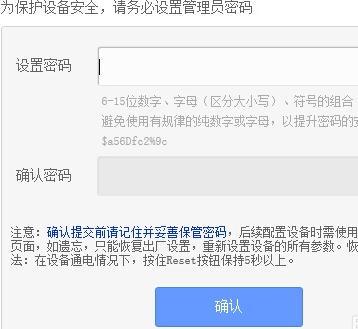tlwr842n路由器怎么升级
要保持路由器的功能,升级是一个不错的作法。今天www.886abc.com为大家提供TP-Link TL-WR842N升级的方法,希望对大家有帮助。
TL-WR842N路由器升级方法
一、下载固件
进入普联官网下载升级固件,找到并点击服务与支持。
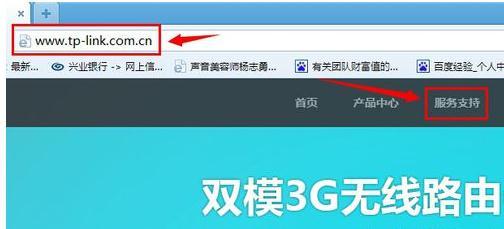
在服务与支持界面中,依次选择:无线产品——300M 11N无线——TL-WR842N。然后点击搜索。
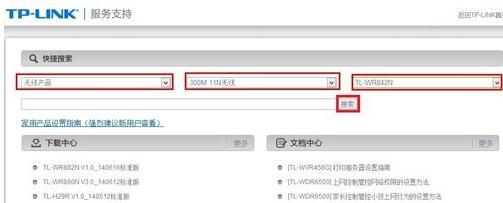
在下载中心找到最新的固件包,点击进入。
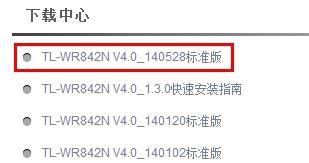
在下载区中,点击立即下载。
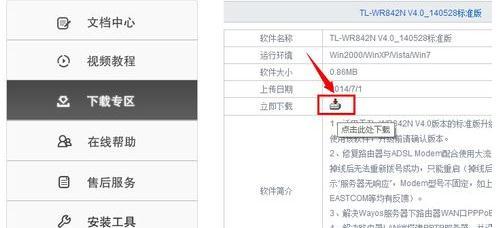
将下载的文件解压即完成下载。

二、升级固件
路由器升级之前,请检查电脑及路由器的电源是否有断电隐患,中途断电会导致不可挽回的后果。为了保证升级环境,建议使用网线连接电脑,以免发生意外。
路由器升级会将路由器恢复到出厂设置,请准备好网络提供商所给的宽用户名及密码,如果遗失,请联系网络提供商。

打开浏览器,输入路由器地址,默认是http://192.168.1.1。默认的用户名密码都是admin。
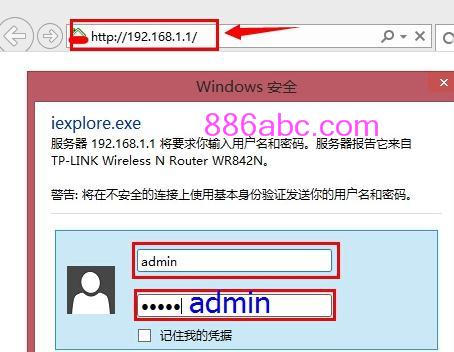
进入路由器管理界面之后,依次点击:系统工具——软件升级——浏览。
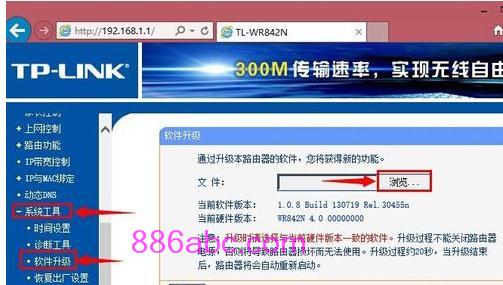
选择下载的升级固件。
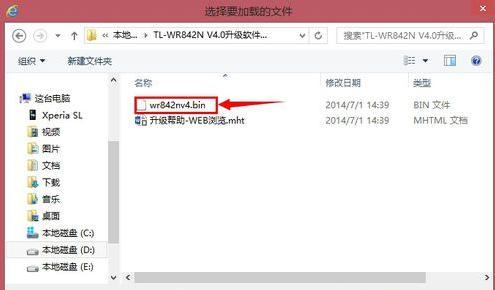
点击升级,确认升级并等待升级完成。
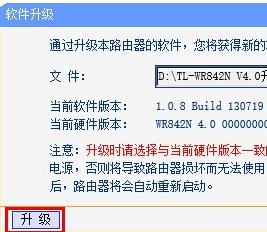
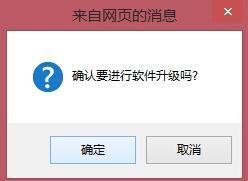
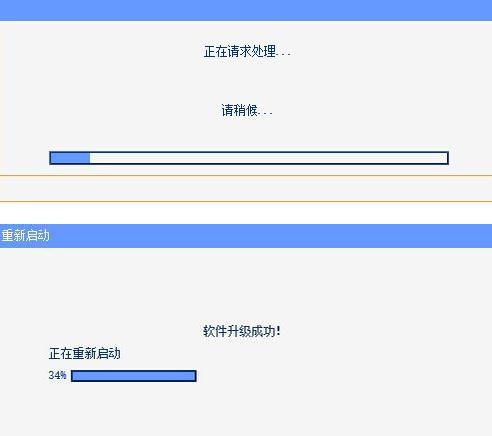
升级之后,所有设置被初始化。将要求重新设置用户名和密码,密码长度需要6-15位。这意味着不能再使用之前默认的密码admin。
设置好路由器的管理密码之后,按照说明书完成宽带账号及密码设置,并重新设置无线wifi密码。